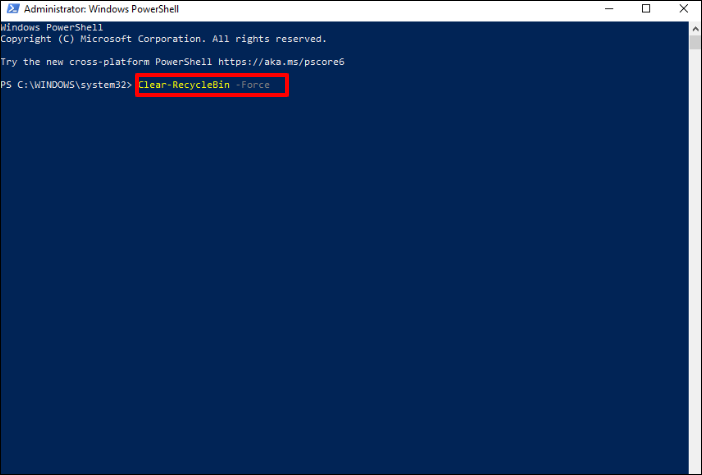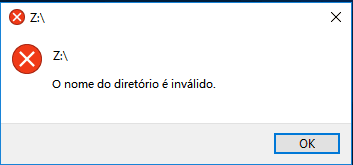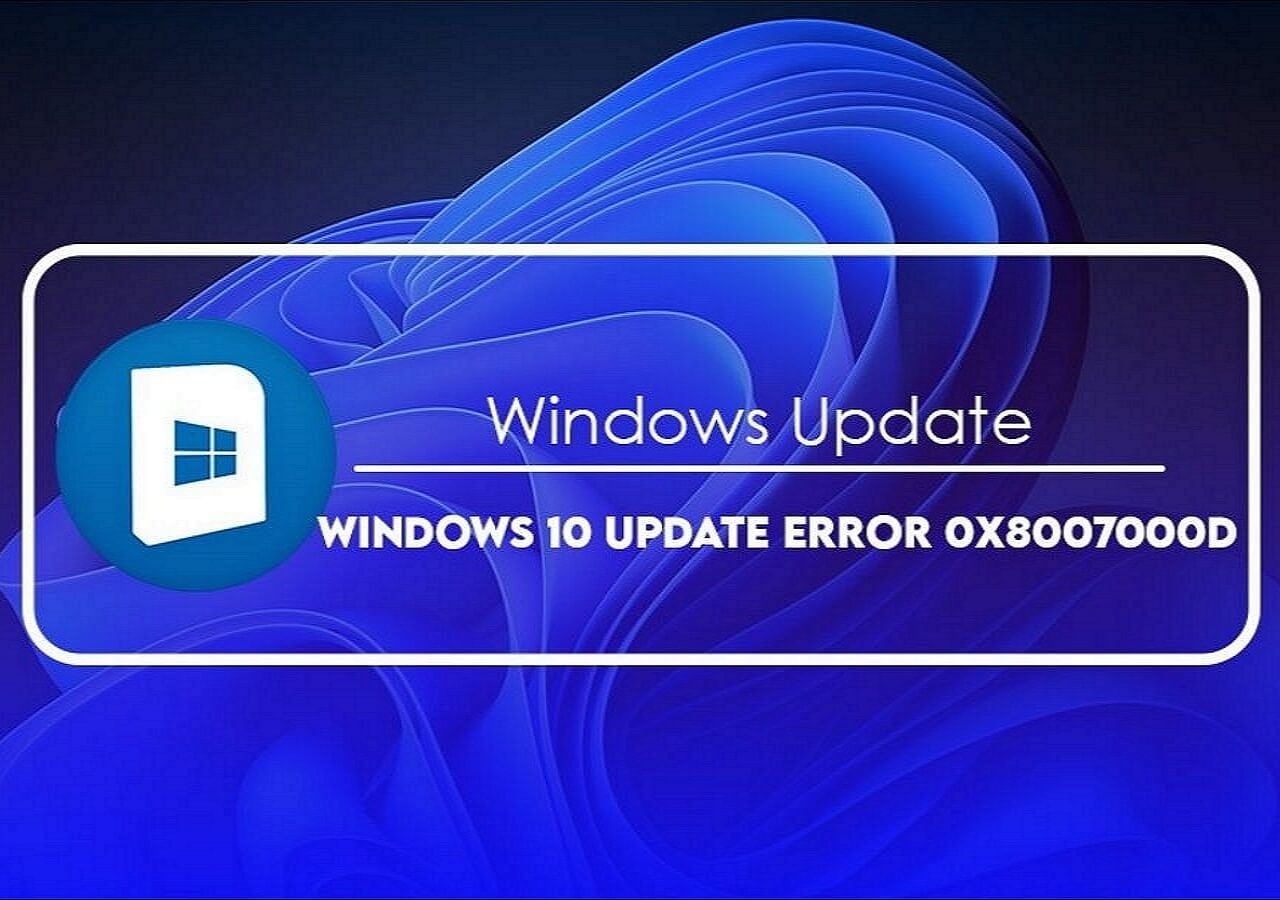Índice da Página
Não há opção para esvaziar a lixeira do Windows 10 PC
"Tenho um computador com Windows 10 Ultimate de 64 bits. Um dia decidi mudar o ícone da minha lixeira para outra coisa. Depois de fazer isso, tentei excluir os arquivos da minha lixeira clicando com o botão direito nela e depois clicando em 'Esvaziar Lixeira'.
Mas, por algum motivo, o texto 'Esvaziar Lixeira' está esmaecido e não consigo esvaziar a lixeira. Tenho que ir para a lixeira e deletar tudo de lá. Como faço para corrigir esse problema?"
| Soluções viáveis | Solução de problemas passo a passo |
|---|---|
| 1. Reiniciar ou reinstalar a Lixeira | Reinicie o computador e tente novamente > reinstale a lixeira no Windows 11/10/8/7... Etapas completas |
| 2. Esvaziar a Lixeira novamente | Acesse Configurações > escolha "Sistema" para continuar > escolha "Armazenamento" > abra "Armazenamento"... Etapas completas |
| 3. Executar o CMD | Vá para Iniciar, procure por "Prompt de comando" > clique com o botão direito do mouse em "Prompt de comando"... Etapas completas |
| 4. Restaurar arquivos da Lixeira | Inicie o EaseUS Data Recovery Wizard. Selecione um local e clique em "Verificar"... Etapas completas |
Correção 1. Consertar rapidamente a lixeira que não esvazia
A maioria dos usuários pode encontrar esse tipo de problema quando acidentalmente faz algumas alterações em seu computador. Antes de executar ações, você deve tentar estas etapas primeiro.
Etapa 1. Reinicie o computador e tente novamente.
Etapa 2. Reinstale a lixeira no Windows 11/10/8/7.
- Clique com o botão direito do mouse na área de trabalho > Selecione Personalizar.
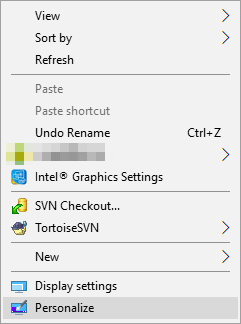
- Clique em Temas > Clique em Configurações do ícone da área de trabalho em Configurações Relacionadas.
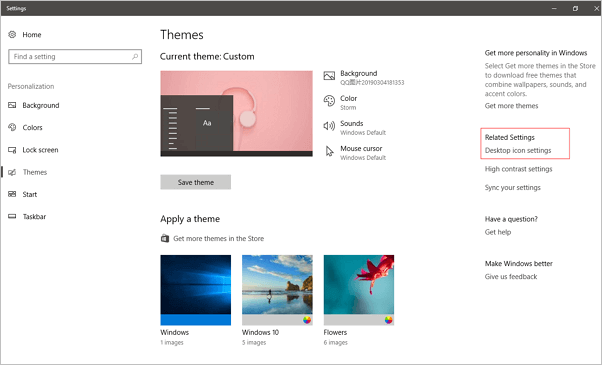
- Verifique a Lixeira > Clique em Aplicar.
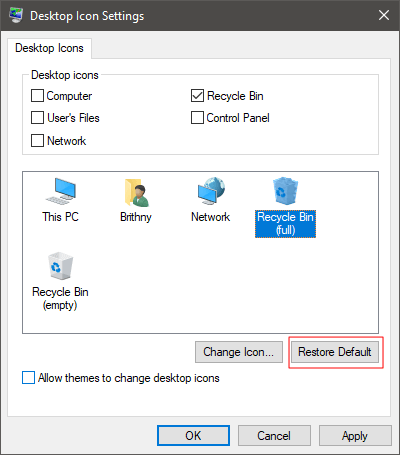
Se essas duas etapas acima não ajudarem, tente as correções abaixo.
Correção 2. Não consigo esvaziar a lixeira? Tente outra maneira
Clique com o botão direito no ícone da lixeira e escolher a opção Esvaziar não é a única maneira de esvaziar a lixeira. Você também pode esvaziar a lixeira acessando as configurações. Vamos ver como fazer isso.
Etapa 1: acesse as Configurações.
Etapa 2: escolha "Sistema" para continuar. Escolha Armazenamento.
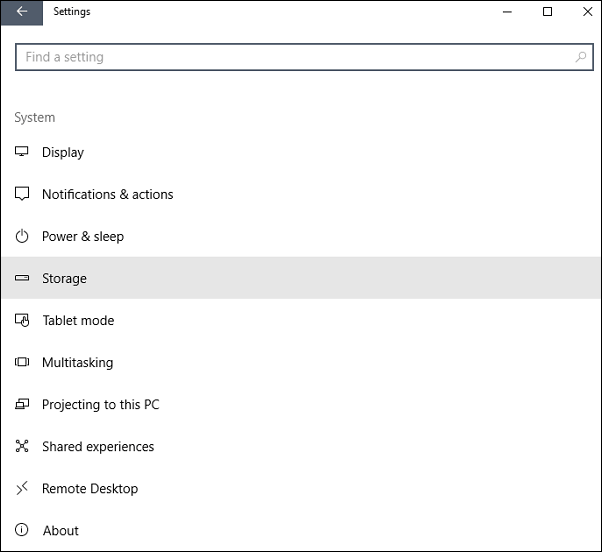
Etapa 3: abra Armazenamento e selecione Este computador (ou um disco rígido) em Armazenamento.
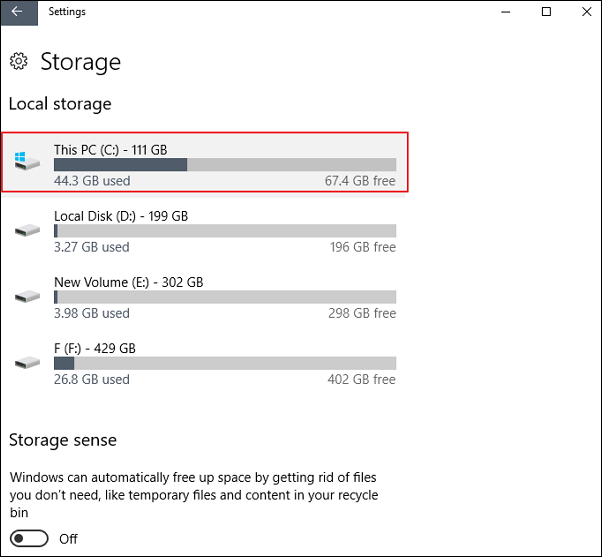
Etapa 4: clique em Arquivos temporários e lixeira. Escolha Esvaziar a lixeira e toque em Remover arquivos.
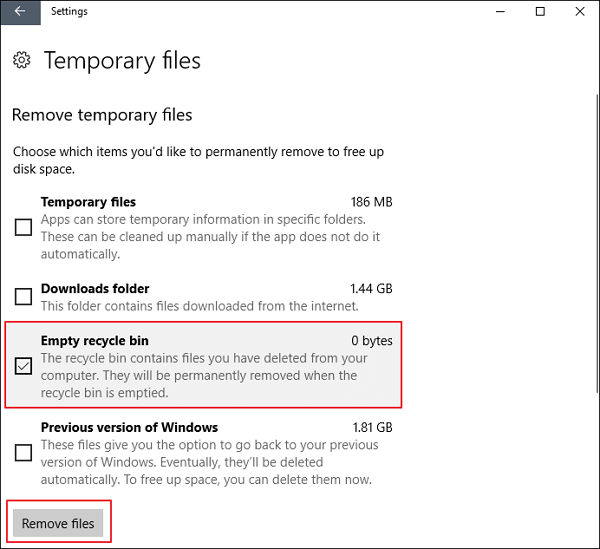
Correção 3. Executar o CMD para corrigir a opção "esvaziar lixeira" esmaecida
- Vá para Iniciar, procure por "Prompt de Comando".
- Clique com o botão direito do mouse em "Prompt de Comando" > selecione "executar cmd como administrador".
- Digite: rd /s /q C:\$Recycle.bin e pressione "Enter".
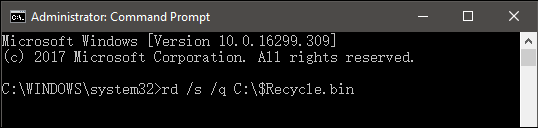
- Reinicie o computador e então você pode reutilizar a Lixeira.
Se isso não funcionar, abra a janela do cmd novamente e digite: sfc /scannow > Enter. O Verificador de arquivos do sistema verificará e corrigirá o problema para você. Se o sfc/scannow não funcionar bem, consulte SFC(sfc /scannow) Não Funciona no Windows.
Restaurar arquivos excluídos da lixeira
Deixe o programa de recuperação de dados da EaseUS ajudá-lo e corrigir esse problema. O EaseUS Data Recovery Wizard Free permite que você recupere arquivos excluídos de exclusão acidental, corrupção/formatação do disco rígido, falha do sistema/sistema de arquivos, ataque de vírus ou outros cenários. É totalmente compatível com Windows 11/10/8.1/8/7 e versões anteriores. Você pode baixá-lo gratuitamente e seguir estas três etapas para restaurar os dados da lixeira.
1. Inicie o EaseUS Data Recovery Wizard. Selecione um local (onde está a lixeira) e clique em "Verificar".
2. O software iniciará um processo de verificação para encontrar arquivos perdidos.
3. Escolha o(s) arquivo(s) que deseja recuperar por tipo de arquivo nos resultados da verificação. Clique no botão "Recuperar" para recuperar os arquivos selecionados. É melhor escolher um local diferente em vez do disco rígido original para evitar a substituição de dados.
Esta página foi útil?
-
"Obrigada por ler meus artigos. Espero que meus artigos possam ajudá-lo a resolver seus problemas de forma fácil e eficaz."…
-
"Obrigado por ler meus artigos, queridos leitores. Sempre me dá uma grande sensação de realização quando meus escritos realmente ajudam. Espero que gostem de sua estadia no EaseUS e tenham um bom dia."…

20+
Anos de experiência

160+
Países e regiões

72 Milhões+
Downloads

4.7 +
Classificação do Trustpilot
Tópicos em Destaque
Pesquisa

 05/11/2025
05/11/2025